网络打印机连接正常但无法打印 简单5招恢复打印
在数字化办公日益普及的今天,网络打印机已成为企业和单位不可或缺的重要设备。然而,有时我们会遇到网络打印机连接正常但无法打印的困扰,这不仅影响了工作效率,也可能给日常工作带来诸多不便。本文将围绕这一问题,提供一些相应的解决方法,帮助您快速恢复打印机的正常工作。

一、检查打印机状态与设置
首先,我们需要确认打印机的状态是否正常。可以通过打印机的显示屏或相关软件查看打印机的状态信息,确保没有显示错误或故障提示。同时,检查打印机的设置,包括纸张大小、打印质量等,确保它们与打印任务的要求相匹配。

二、检查网络连接
既然打印机是通过网络连接的,那么网络连接的稳定性就显得尤为重要。我们可以尝试打印一份网络测试页,以检查打印机与电脑或服务器的连接是否正常。此外,还可以检查网络设备的状态,如路由器、交换机等,确保它们运行正常且没有故障。
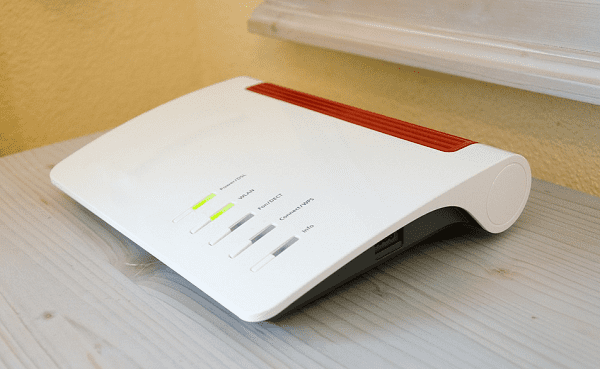
三、更新打印机驱动程序
打印机驱动程序是控制打印机正常工作的核心软件,如果打印机驱动损坏或过期,都可能会导致打印机无法打印。因此您需要确保打印机驱动安装正确且为最新版本,这可以通过打印机卫士来帮您识别。
1、在电脑打开打印机卫士,点击“立即检测”。

 好评率97%
好评率97%
 下载次数:4721577
下载次数:4721577
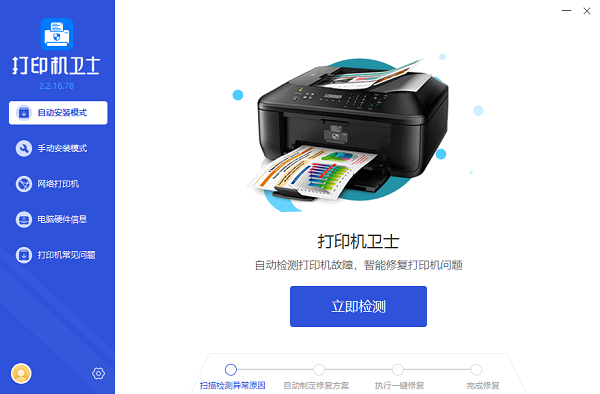
2、如果识别到您的打印机驱动异常,点击“一键修复”。
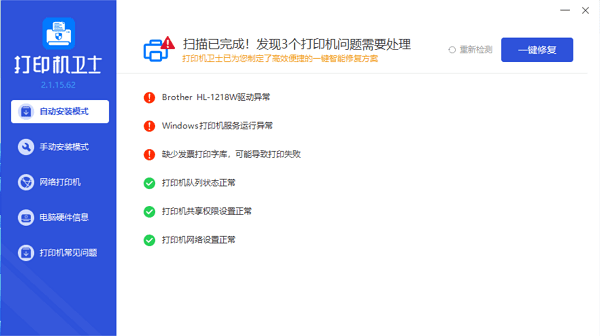
3、等待修复成功后,重启打印机,再尝试进行打印工作。
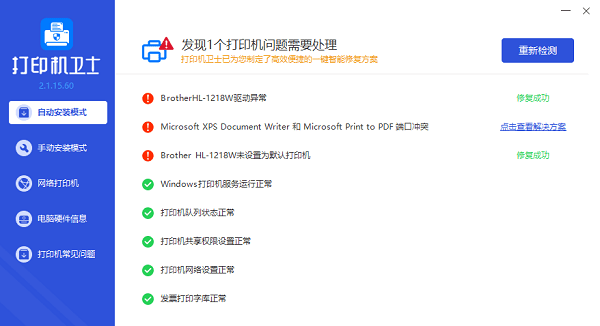
四、检查打印机硬件与耗材
如果以上方法都无法解决问题,那么可能是打印机硬件或耗材出现了问题。我们可以检查打印机的墨盒、打印头等部件是否损坏或需要更换,同时检查纸张是否放置正确且没有卡纸现象。如果硬件或耗材确实存在问题,需要及时更换或维修。

五、检查打印机的IP地址和端口设置
确保打印机的IP地址与电脑或服务器在同一网络中,并且端口设置正确。有时候,由于网络配置的变化或IP地址的冲突,打印机可能无法被正确识别或访问。通过检查并调整这些设置,可以解决一些连接问题。
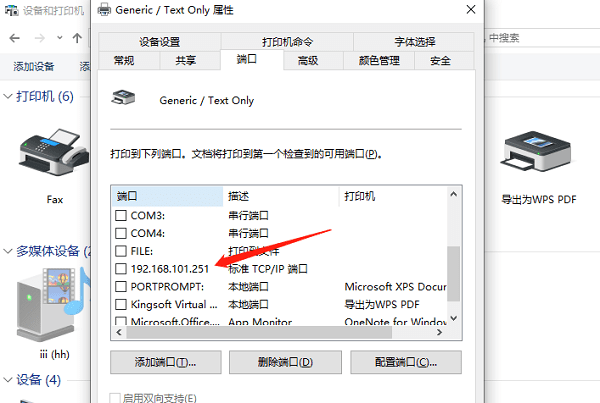
以上就是网络打印机连接正常但无法打印的解决方法。希望对你有所帮助。如果有遇到打印机连接、共享、报错等问题,可以下载“打印机卫士”进行立即检测,只需要一步便可修复问题,提高大家工作和打印机使用效率。